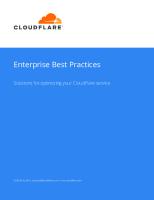Best Practices LETRA
EHP4 for SAP ERP 6.0 Septiembre 2010 Español Gestión de transporte (294) Documentación de Proceso Empresarial SAP AG D
Views 219 Downloads 34 File size 383KB
Recommend stories
- Categories
- Sap Se
- Transporte
- Planificación de recursos empresariales
- Contabilidad
- Interfaces gráficas del usuario
Citation preview
EHP4 for SAP ERP 6.0 Septiembre 2010 Español
Gestión de transporte (294) Documentación de Proceso Empresarial
SAP AG Dietmar-Hopp-Allee 16 69190 Walldorf Alemania
SAP Best Practices
Gestión de transporte (294): DPE
Copyright © Copyright 2010 SAP AG. Reservados todos los derechos. No se permite la reproducción total o parcial de esta publicación ni puede ser reproducida o transmitida de ninguna forma ni con ningún propósito sin el permiso previo de SAP AG. La información incluida puede cambiarse sin previo aviso. Algunos productos de software comercializados por SAP AG y sus distribuidores contienen componentes de software de propiedad de otros proveedores de software. Microsoft, Windows, Excel, Outlook y PowerPoint son marcas registradas de Microsoft Corporation. IBM, DB2, DB2 Universal Database, System i, System i5, System p, System p5, System x, System z, System z10, System z9, z10, z9, iSeries, pSeries, xSeries, zSeries, eServer, z/VM, z/OS, i5/OS, S/390, OS/390, OS/400, AS/400, S/390 Parallel Enterprise Server, PowerVM, Power Architecture, POWER6+, POWER6, POWER5+, POWER5, POWER, OpenPower, PowerPC, BatchPipes, BladeCenter, System Storage, GPFS, HACMP, RETAIN, DB2 Connect, RACF, Redbooks, OS/2, Parallel Sysplex, MVS/ESA, AIX, Intelligent Miner, WebSphere, Netfinity, Tivoli e Informix son marcas comerciales o marcas registradas de IBM Corporation. Linux es la marca registrada de Linus Torvalds en EE. UU. y otros países. Adobe, el logotipo de Adobe, Acrobat, PostScript, y Reader son todas marcas registradas o marcas comerciales de Adobe Systems Incorporated en Estados Unidos y/o en otros países. Oracle es una marca registrada de Oracle Corporation. UNIX, X/Open, OSF/1 y Motif son marcas registradas de Open Group. Citrix, ICA, Program Neighborhood, MetaFrame, WinFrame, VideoFrame y MultiWin son marcas comerciales o marcas registradas de Citrix Systems, Inc. HTML, XML, XHTML y W3C son marcas comerciales o marcas registradas de W3C®, World Wide Web Consortium, Massachusetts Institute of Technology. Java es una marca registrada de Sun Microsystems, Inc. JavaScript es una marca registrada de Sun Microsystems, Inc., utilizada con licencia para tecnología inventada e implementada por Netscape. SAP, R/3, SAP NetWeaver, Duet, PartnerEdge, ByDesign, SAP Business ByDesign y otros productos y servicios de SAP mencionados, así como sus logotipos respectivos, son marcas comerciales o marcas registradas de SAP AG en Alemania y en otros países. Business Objects y el logotipo de Business Objects, BusinessObjects, Crystal Reports, Crystal Decisions, Web Intelligence, Xcelsius y otros productos y servicios de Business Objects mencionados, así como sus logotipos respectivos, son marcas comerciales o marcas registradas de Business Objects S.A. en los Estados Unidos y en otros países. Business Objects es una empresa de SAP. Todos los demás nombres de productos y servicios mencionados son marcas comerciales de sus respectivas empresas. Los datos de este documento sólo tienen carácter informativo. Las especificaciones de productos en cada país pueden ser diferentes. Estos materiales pueden modificarse sin previo aviso. Estos materiales los proporciona SAP AG y sus empresas afiliadas ("SAP Group") con carácter informativo, sin representación ni garantía de ningún tipo y SAP Group no se hace responsable de los errores u omisiones en dichos materiales. Las únicas garantías para los productos y servicios de SAP Group son aquellas especificadas en los productos y servicios, si las hubiera. Nada de lo que aparezca en este documento debe interpretarse como garantía adicional.
© SAP AG
Página 2 de 34
SAP Best Practices
Gestión de transporte (294): DPE
Iconos Icono
Significado Advertencia Ejemplo Nota Recomendación Sintaxis Procesos Externos Proceso de Negocio Alternativa / Decisión Elección
Convenciones tipográficas Estilo de escritura
Descripción
Texto de ejemplo
Palabras o caracteres que aparecen en la pantalla. En este grupo se incluyen los nombres de campo, los títulos de pantalla, los pulsadores, así como los nombres de menú, las vías de acceso y las opciones. Referencias cruzadas a otros documentos.
Texto de ejemplo
Palabras o frases que se quieren poner de relieve en el texto, los títulos de los gráficos y las tablas.
TEXTO DE EJEMPLO
Nombres de elementos del sistema. En este grupo se incluyen los nombres de informe, nombres de programa, códigos de transacción, nombres de tabla y palabras clave de un lenguaje de programación, cuando forman parte de un texto, por ejemplo, SELECT e INCLUDE.
Texto de ejemplo
Salida en pantalla. En este grupo se incluyen los nombres de fichero y directorio, sus vías de acceso, mensajes, código fuente, nombres de variables y parámetros, así como nombres de herramientas de base de datos, actualización e instalación.
TEXTO DE EJEMPLO
Teclas del teclado, por ejemplo, teclas de funciones (como INTRO.
Texto de ejemplo
F2)
o la tecla
Entrada exacta del usuario. Palabras o caracteres que el usuario introduce en el sistema tal y como aparecen en la documentación.
Entrada variable del usuario. Los corchetes indican que estas palabras y caracteres se sustituirán por las entradas pertinentes.
© SAP AG
Página 3 de 34
SAP Best Practices
Gestión de transporte (294): DPE
Contenido 1 2
3 4
5 6
Objetivo............................................................................................................................................... 5 Requisitos........................................................................................................................................... 6 2.1 Datos Maestros y Datos Organizativos.......................................................................................6 2.2 Condiciones Empresariales........................................................................................................ 7 2.3 Definición de Consultas para Lista de Trabajo Personalizada (POWL)......................................7 2.4 Roles.......................................................................................................................................... 8 2.5 Etapas Preliminares.................................................................................................................... 9 2.5.1 Registro de Inventario Inicial................................................................................................... 9 Tabla de resumen del proceso........................................................................................................... 11 Etapas del proceso empresarial........................................................................................................ 13 4.1 Creación de pedidos de cliente................................................................................................. 13 4.2 Creación de una entrega de salida para los pedidos de cliente................................................15 4.3 Verificación de la entrega de salida generada..........................................................................16 4.4 Creación de un documento de transporte.................................................................................17 4.5 Creación de un nuevo pedido de cliente para el mismo cliente................................................18 4.6 Creación de una entrega de salida para el nuevo pedido de cliente........................................20 4.7 Adición de una nueva entrega al documento de transporte existente......................................22 4.8 Actualización del picking de entregas y contabilización de la salida de mercancías................23 4.9 Registro de etapas de ejecución del transporte........................................................................24 4.10 Creación del documento de gastos de transporte....................................................................25 4.11 Asignación de cuentas y transferencia de gastos de transporte...............................................26 4.12 Verificación de la liquidación de los gastos de transporte y documentos generados................27 4.13 Liquidación con la agencia de transportes................................................................................28 Procesos de seguimiento.................................................................................................................. 31 5.1 Acreedores (158)...................................................................................................................... 31 Apéndice........................................................................................................................................... 32 6.1 Anulación de etapas de proceso...............................................................................................32 6.2 Informes SAP ERP................................................................................................................... 34 6.3 Formularios utilizados............................................................................................................... 34
© SAP AG
Página 4 de 34
SAP Best Practices
Gestión de transporte (294): DPE
Gestión de transporte 1
Objetivo
Esta documentación incluye un resumen del escenario 294 – Gestión de transporte desde un punto de vista empresarial y una guía paso a paso. El usuario puede utilizar la documentación para ejecutar el proceso de principio a fin. En este escenario se muestra la gestión de transporte principal del sistema SAP ERP. La gestión de transporte principalmente suele entrar en juego en dos procesos empresariales: el proceso de entrega entrante y el proceso de entrega de salida. Este building block se centra exclusivamente en el proceso de entrega de salida, ya que es el escenario empresarial que más se utiliza en la industria de bienes de consumo, como, por ejemplo, en las empresas fabricantes y en las empresas mayoristas. El proceso básico de gestión de transporte es el siguiente: La empresa mayorista recibe dos pedidos de cliente de un cliente. Este cliente se ha asignado a una zona de transporte específica. Por otro lado, el puesto de expedición desde el cual se realiza la entrega de la mercancía también se encuentra en una zona de transporte específica. De este modo, se puede determinar una ruta (entre dos ubicaciones) durante la creación del pedido de cliente. Debido a que ambos pedidos de cliente tienen el mismo plazo de entrega, se puede generar una única entrega. A continuación, se lleva a cabo un plan de transporte relacionado con dicha entrega, en el que se muestran los distintos status del proceso de transporte, como, por ejemplo, cuando se ha efectuado la planificación de transporte, el control de entrada del camión (o de otro medio de transporte), la salida del camión y la ejecución completa del proceso de transporte. Poco después de planificar el transporte, se recibe un nuevo pedido del mismo cliente. El departamento de ventas debe crear una nueva entrega. El departamento de transporte no necesita crear un nuevo envío. Esta nueva entrega simplemente se agrega al envío existente. Una vez finalizado el proceso de envío, el escenario procede al cálculo y la liquidación de los gastos de transporte. Esto se hace por distintos motivos: 1. Desde un punto de vista financiero, los gastos de transporte deberían registrarse y liquidarse con la agencia de transportes. En este building block, los gastos se contabilizarán en una cuenta de mayor y se liquidarán con el interlocutor comercial. 2. Desde el punto de vista del control, los gastos deberían asignarse en un centro de costo o en una orden CO para controlar el presupuesto. En este building block, los costos se contabilizarán simplemente en un centro de costo. Para cada uno de los pasos indicados con anterioridad, existen algunos informes estándar que pueden ayudar en la planificación y el control del proceso de transporte.
© SAP AG
Página 5 de 34
SAP Best Practices
2
Gestión de transporte (294): DPE
Requisitos
2.1 Datos Maestros y Datos Organizativos SAP Best Practices – Valores propuestos Se han creado datos maestros y organizativos esenciales en su sistema ERP en la fase de implementación tales como los datos que reflejan la estructura organizativa de su empresa y los datos maestros adecuados para su centro operativo, por ejemplo, datos maestros para materiales, proveedores y clientes. El proceso empresarial se activa con estos datos maestros específicos de organización, se proporcionan ejemplos en la sección siguiente. Valores propuestos adicionales Puede probar el escenario con otros valores propuestos de SAP Best Practices que tengan las mismas características. Verifique su sistema SAP ECC para saber si existen más datos maestros de material. Utilización de datos maestros propios También puede utilizar valores específicos de usuario para cualquier material o datos organizativos para los que haya creado datos maestros. Para obtener más información de cómo crear datos maestros, véase la documentación Master Data Procedures. Utilice los datos maestros siguientes en las etapas de proceso descritas en este documento: Datos maestros / org.
Valor
Detalles de datos maestros / org.
Material
GK-400
Mercaderia, Lote- LoteFIFO,Reg.Tr.
Solicitante
GC-103
RIWA Customer 04 - CP
Proveedor
380000
DHS
Registro de condición del precio de transporte
Cl.condición FB00
Combinación del proveedor (380000) y clase de condición (FB00)
Sociedad
1000
Centro
1000
Almacén
1040
Organización de ventas
1000
Org. Ventas Doméstic
Canal de distribución
10
Ventas Directas
Sector
10
División Productos 1
Organización de compras
1000
Comentarios
Grupo de compras 100
© SAP AG
Página 6 de 34
SAP Best Practices
Gestión de transporte (294): DPE
Datos maestros / org.
Valor
Puesto de expedición
1000
Puesto de planificación de transporte
1000
Detalles de datos maestros / org.
Comentarios
2.2 Condiciones Empresariales El proceso empresarial descrito en este Modelo de Proceso Empresarial es parte de una cadena mayor de procesos o escenarios empresariales integrados. Como consecuencia, debe haber completado los siguientes procesos y cumplir las siguientes condiciones empresariales antes de empezar este escenario: Condición empresarial
Escenario
Debe haber completado todas las etapas relevantes descritas en los Requisitos del Modelo de Proceso Empresarial, Etapas del proceso (154).
Requis. Etapas del Proceso (154)
Complete las actividades relevantes descritas en el Modelo de Proceso Empresarial: Gestión de Calidad para Aprovisionamiento con Evaluación de Proveedores (127) Se requieren las siguientes actividades:
Gestión de Calidad para Aprovisionamiento con Evaluación de Proveedores (127)
4.1 Compras
4.2 Inspección de Calidad
4.3 Las mercancías están bien
2.3 Definición de Consultas para Lista de Trabajo Personalizada (POWL) Las siguientes consultas nuevas deben ser definidas para probar este escenario en SAP NetWeaver Business Client (NWBC). Sólo necesita estas consultas nuevas si esta utilizando la interfaz de NWBC. No necesita estas consultas nuevas si esta utilizado la interfaz gráfica pre-determinada de SAP GUI. Las consultas nuevas son necesarias para accesar listas de trabajo de roles de usuario específicos en SAP NetWeaver Business Client (NWBC). Para más información sobre la creación de consultas nuevas, vea la sección Creation of Queries in Personal Object Worklists (POWLs) en el documento Quick Guide to Implementing the SAP Consumer Products / Wholesale Package. Rol de usuario
Aplicación
Tipo de Objeto
Nombre de Variante
Selecciones de Variante
Criterios de Selección
Nombre de Consulta Nueva
Gestión de contabilidad de acreedores
Visualiza documento de facturación
Todas las facturas contabilizadas
-
-
Proveedor: 380000
Todas las facturas contabilizadas
© SAP AG
Página 7 de 34
SAP Best Practices
Gestión de transporte (294): DPE
2.4 Roles Utilización Los siguientes roles ya deben estar instalados para probar este escenario en SAP Netweaver Business Client (NWBC). Los roles en este Modelo de Proceso Empresarial se deben asignar al usuario o usuarios que prueben este escenario. Sólo necesita estos roles si está utilizando la interface NWBC. No necesitará estos roles si está utilizando SAP GUI estándar.
Requisitos Debe haber asignado los roles de usuario al usuario que está probando este escenario. Rol de usuario
Nombre técnico
Etapa del proceso
Empleado (Uso profesional)
SAP_NBPR_EMPLOYEE-S
La asignación de este rol es necesaria para la funcionalidad básica.
Administrador de ventas
SAP_NBPR_SALESPERSON-S
Creación del pedido de cliente
Encargado de almacén
SAP_NBPR_WAREHOUSECLERK-S
Creación de un nuevo pedido para el mismo cliente Contabiliza entrada de mercancía estadística Creación de la entrega de salida para el pedido del cliente Creación del documento de transporte Creación de una entrega de salida para el nuevo pedido de cliente Adición de una nueva entrega al documento de transporte existente Actualización del picking de entregas y contabilización de la salida de mercancías Registro de etapas de ejecución del transporte Creación del documento de gastos de transporte Asignación de cuentas y transferencia de gastos de transporte Verificación de la liquidación de los gastos de transporte y documentos generados
Contable de libro de mayor
SAP_NBPR_FINACC-S
Liquidación con la agencia de transportes: Verificación de la cuenta EM/RF
Contable de acreedores
SAP_NBPR_AP_CLERK-S
Liquidación con la agencia de transportes: Verificación de la cuenta de acreedores del proveedor
© SAP AG
Página 8 de 34
SAP Best Practices
Rol de usuario
Gestión de transporte (294): DPE
Nombre técnico
Etapa del proceso Liquidación con la agencia de transportes: Contabilizar factura del proveedor
Gestión de contabilidad de acreedores
SAP_NBPR_AP_CLERK-M
Liquidación con la agencia de transportes: Verificar la factura del proveedor.
2.5 Etapas Preliminares 2.5.1
Registro de Inventario Inicial
Utilización Para ejecutar este escenario, el material GK-400 debe estar disponible en stock. Utilice la transacción MIGO para crear el inventario requerido. Verifique el inventario con la transacción MMBE y el detalle de los lotes con la transacción MSC3N. Antes de iniciar el proceso de entrada de mercancías, verificar que el material tenga asignado un centro de beneficio. Ingresar a la transacción MM03, seleccionar la vista Ventas: Datos centro/gral, Ingresar el centro donde se vaya a ejecutar las operaciones, así como la organización de ventas y el canal de distribución. En Parámetros Centro Generales revisar que el campo CeBe tenga el dato ingresado. De lo contrario, consultar el BPD 155 del paso 25 hasta el 29, dependiendo el tipo de material. Cuando obtenga el mensaje que un material no está asignado a un almacén consulte y/o haga la actualización de un material en el almacén(es) por la transacción MMSC.
Procedimiento 1. Acceda a la transacción mediante una de las siguientes opciones de navegación: Opción 1: Interfaz gráfica de usuario SAP (SAP GUI) Menú SAP
Logística Gestión de materiales Gestión de stocks Movimiento de mercancías Movimiento de mercancías
Código de transacción
MIGO
Opción 2: SAP NetWeaver Business Client (SAP NWBC) mediante rol de usuario Rol de usuario
Encargado de almacén (SAP_NBPR_WAREHOUSECLERK-S)
Menú Rol de usuario
Gestión de almacenes Consumo y Traspasos Otros movimientos de mercancías
2. Efectúe las entradas siguientes en la pantalla de Entrada de Mercancías Pedido: Nombre de campo
Acciones y valores de usuario
Comentarios
Movimiento
A01 – Entrada de mercancías
Seleccione A01 Entrada de mercancías del primer menú desplegable
© SAP AG
Página 9 de 34
SAP Best Practices
Gestión de transporte (294): DPE
Movimiento
R10 – Otros
Seleccione R10 – Otros del segundo menú desplegable
Clase de movimiento
561
561 – Entrada por EntrInicStock a stock ped-clie de libre util.
3. Seleccione Continuar. Si aparece la ventana de diálogo Sugerencia – Modificación de valores propuestos, seleccione la opción No visualizar más, y seleccione Continuar. Esto necesita realizarse solamente una vez y la siguiente vez cuando ejecute el mismo proceso, esta ventana de diálogo ya no aparece. 4. En la pantalla Entrada de mercancías: Otros, pestaña Material Enter, efectúe la siguiente entrada y seleccione Continuar. Nombre de campo
Acciones y valores de usuario
Material
GK-400
Comentarios
5. En la pantalla Entrada de mercancías: Otros, pestaña Ctd, efectúe la siguiente entrada y seleccione Continuar. Nombre de campo
Acciones y valores de usuario
Comentarios
Cantidad
10000
Puede ingresar una cantidad diferente
6. En la pantalla Entrada de mercancías: Otros, pestaña Se, efectúe la siguiente entrada y seleccione Continuar. Nombre de campo
Acciones y valores de usuario
Centro
1000
Almacén
1040
Comentarios
7. En la pantalla Entrada de mercancías: Otros, pestaña Lote, efectúe la siguiente entrada y seleccione Continuar. Nombre de campo
Acciones y valores de usuario
Fe. Fabricación
Introduzca la fecha actual o una fecha en el pasado
Comentarios
8. Seleccione Verificar y después Continuar para confirmar la ventana de diálogo. 9. Seleccione Contabilizar.
Resultado La cantidad de 10000 unidades para el material GK-400 se ha contabilizado. Contabilizaciones financieras: Material
Cuentas en el Debe
Cuentas en el Haber
Clase de coste / Objeto CO
Mercadería (HAWA)
135075 Inventario
135510 Inventario Inicial
Ninguno
© SAP AG
Página 10 de 34
SAP Best Practices
Gestión de transporte (294): DPE
Material de Menudeo
3
Tabla de resumen del proceso
Etapa del proceso
Rol de usuario
Código de transacción
Creación de pedidos de cliente
Administrador de ventas
VA01
Creación de una entrega de salida para los pedidos de cliente
Encargado de almacén
VL10A
Verificación de la entrega de salida generada
Encargado de almacén
VL06O
Creación de un documento de transporte
Encargado de almacén
VT01N
Creación de un nuevo pedido de cliente para el mismo cliente
Administrador de ventas
VA01
Creación de una entrega de salida para el nuevo pedido de cliente
Encargado de almacén
VL10C
Adición de una nueva entrega al documento de transporte existente
Encargado de almacén
VT11
Actualización del picking de entregas y contabilización de la salida de mercancías
Encargado de almacén
VT03N
Registro de etapas de ejecución del transporte
Encargado de almacén
VT02N
© SAP AG
Referencia de proceso externo
Condición empresarial
Resultados esperados
Página 11 de 34
SAP Best Practices
Etapa del proceso
Gestión de transporte (294): DPE
Rol de usuario
Código de transacción
Creación del documento de gastos de transporte
Encargado de almacén
VI01
Asignación de cuentas y transferencia de gastos de transporte
Encargado de almacén
VI02
Verificación de la liquidación de los gastos de transporte y documentos generados
Encargado de almacén
VI03
Liquidación con la agencia de transportes
Contable de libro de mayor
MR11
Emisión de pagos
© SAP AG
Referencia de proceso externo
Acreedores (158)
Condición empresarial
Vea el escenario no.158
Resultados esperados
Vea el escenario no.158
Página 12 de 34
SAP Best Practices
4
Gestión de transporte (294): DPE
Etapas del proceso empresarial
4.1 Creación de pedidos de cliente Utilización El cliente GC-103 desea las mercancías GK-400 de la empresa y libera dos órdenes al mismo tiempo. Por lo tanto, se crearán dos pedidos de cliente en el sistema.
Procedimiento 1. Acceda a la transacción mediante: Opción 1: interfaz gráfica de usuario SAP (SAP GUI) Menú
Logística Comercial Ventas Pedido Crear
Código de transacción
VA01
2. En la pantalla inicial, introduzca la clase de pedido TA, la organización de ventas 1000 y el canal de distribución 10, y seleccione Continuar. 3. En la pantalla Crear Pedido Estándar: Resumen, indique el solicitante y seleccione Continuar. Nombre de campo
Valor
Comentarios
Cabecera Solicitante
GC-103
Número de pedido
TR01
Documento de referencia del cliente
4. Efectúe las entradas siguientes y seleccione Continuar. Nombre de campo
Valor
Comentarios
Posición Material
GK-400
Cantidad de pedido
20
Centro sumin.
1000
Item Expedición
Haga doble clic en el número de elemento (primera columna) para acceder a la pantalla Crear Pedido Estándar: Datos de posición. Seleccione la pestaña Expedición.
Centro
1000
El sistema especificará este valor automáticamente.
Puesto de expedición
1000
El sistema especificará este valor automáticamente.
Ruta
YG0001
La ruta se determinará de forma automática.
© SAP AG
Página 13 de 34
SAP Best Practices
Gestión de transporte (294): DPE
Nombre de campo
Valor
Comentarios
Peso neto / Peso bruto
2.0 y 2.2 KG
El sistema debe calcular ambos pesos automáticamente a partir del maestro de materiales.
5. En el menú, seleccione Pasar a Cabecera. Si está trabajando con NWBC, seleccione Otros… Pasar a Cabecera Interlocutor. En la pestaña Interlocutor, la agencia de transportes 380000 debe mencionarse como una de las funciones del interlocutor. 6. Grabe el pedido de cliente. El sistema despliega el mensaje Pedido Estándar XX se ha grabado. Registre el número de pedido de cliente. 7. Repita los pasos 3 a 6 con los siguientes cambios: a. El valor que corresponde al campo Número de pedido es TR02. b. La cantidad de pedido de cliente podrá ser de 15 a 20. Puede seleccionar la cantidad que desee, pero asegúrese de disponer de suficiente stock. Opción 2: SAP NetWeaver Business Client (SAP NWBC) Mediante rol del usuario Rol de usuario
Administrador de ventas (SAP_NBPR_SALESPERSON-S)
Menú de rol de usuario
Ventas Cliente Cockpit
1. Efectué las siguientes entradas y seleccione Mostrar Cliente. Nombre de campo
Acciones y valores de usuario
Numero de Cliente
GC-103
Comentario
2. En la Pantalla Cliente Cockpit, Seleccione la siguiente opción: Nombre de campo
Acciones y valores de usuario
Comentario
Otras actividades
Crear Orden
Seleccionar crear orden en el menú
3. En la Pantalla Crear Pedidos del Cliente, efectué las siguientes entradas y seleccione Iniciar. Nombre de campo
Acciones y valores de usuario
Comentario
Tipo de Documento estándar
TA
Orden Estándar
4. En Orden Estándar: Nueva Pantalla, efectué las siguientes entradas. Nombre de campo
Acciones y valores de usuario
Comentario
Numero de Pedido
TR01
Escriba el número de compra del cliente como referencia.
Centro de Entrega
1000
Material
GK-400
Cantidad
20
5. Seleccione Continuar. 6. En la pantalla Pedido estándar: Nuevos seleccione Detalles de posición. 7. Seleccione Interlocutor comercial, o transportista 380000 debe estar listado como una función de interlocutor. 8. Seleccione Grabar Documento. Anote el Número de la orden de Pedido de Cliente. © SAP AG
Página 14 de 34
SAP Best Practices
Gestión de transporte (294): DPE
9. Repita los pasos 3 a 8 con los siguientes cambios: a. El valor que corresponde al campo Número de pedido es TR02. b. La cantidad de pedido de cliente podrá ser de 15 a 20. Puede seleccionar la cantidad que desee, pero asegúrese de disponer de suficiente stock. 10. Seleccione Volver (F3) y verifique el mensaje Business client con Si para regresar al SAP Home (SAP NetWeaver Business Client).
Resultado Se han creado los pedidos y se imprimen las confirmaciones de los pedidos. La impresión de la confirmación de pedido se ejecuta automática e inmediatamente (véanse las opciones en SAP GUI transacción VV13 para clase de mensaje BA00 y asignación previa en sus opciones de usuario en la transacción SU3). También tiene la posibilidad de iniciar la impresión manualmente: Opción 1: Interfaz gráfica de usuario SAP (SAP GUI) Menú SAP
Logística Comercial Ventas Pedido Visualizar
Código de transacción
VA03
1. Introduzca el número de pedido en la pantalla Visualizar pedido de cliente: Acceso: En el menú seleccione Doc.venta -> Dar salida 2. Marque la línea con el tipo de mensaje BA00. 3. Seleccione Imprimir. Opción 2: SAP NetWeaver Business Client (SAP NWBC) mediante rol de usuario Rol de usuario
Administración de ventas (SAP_NBPR_SALESPERSON-S)
Menú Rol de usuario
Ventas Pedidos de cliente Pedidos (Página inicial)
1. Seleccione la pestaña Todos los pedidos de cliente (si es necesario actualice la consulta actual). 2. Marque su pedido de cliente y seleccione Visualizar confirmación de pedido como P. 3. En la pantalla Convert Spool to PDF, seleccione Print (imprimir).
4.2 Creación de una entrega de salida para los pedidos de cliente Utilización Una entrega de salida puede crearse con referencia a pedidos de cliente. Dado que los pedidos pertenecen al mismo cliente con la misma fecha de entrega, es recomendable crear una entrega de salida común para ambas.
Procedimiento 1. Acceda a la transacción mediante:
© SAP AG
Página 15 de 34
SAP Best Practices
Gestión de transporte (294): DPE
Opción 1: interfaz gráfica de usuario SAP (SAP GUI) Menú
Logística Comercial Expedición y transporte Entrega de salida Crear Tratamiento colectivo de documentos prontos a envío Pedidos de cliente
Código de transacción
VL10A
Opción 2: SAP NetWeaver Business Client (SAP NWBC) mediante rol de usuario Rol de usuario
Encargado de almacén (SAP_NBPR_WAREHOUSECLERK-S)
Menú de rol de usuario
Gestión de almacenes Expedición Entrega de salida
2. Introduzca los valores siguientes de la pantalla inicial de Órdenes pendientes de entrega: Nombre de campo
Valor
Pto.expedic./Pto.recepción
1000
Fecha creac.entrega
A partir de la fecha actual + 20 días
Comentarios
Datos generales Destinatario de mercancías
GC-103
Clase doc.ventas
TA
3. Seleccione Ejecutar (F8) y omita los mensajes de advertencia. 4. En la siguiente pantalla, se deben mostrar al menos dos líneas con sus pedidos de cliente. 5. Seleccione los pedidos de cliente (utilice el botón CTRL del teclado o arrastre el mouse al seleccionar). Asegúrese de que ambas líneas estén marcadas y presione Crear entregas en fondo. Durante el proceso de creación, el sistema determinará el lote de forma automática. 6. El sistema muestra el mensaje Información referente a creación de la entrega véase log. Para ello, vuelva a la pantalla inicial y presione el botón Log tratamiento colectivo. 7. El campo Iniciado por ya debe estar completo con su ID de usuario. Indique la fecha actual en el campo el y ejecute la transacción. 8. La pantalla Log proceso colectivo debe mostrar una línea con los siguientes detalles: a. Entrada 1 en la columna Ctd. (Documentos creados): los pedidos de cliente seleccionados se agruparon en una entrega de salida. b. Sin entradas en la columna Err. (Número de errores): no se registraron errores. 9. Seleccione Documentos y registre el número de entrega.
Resultado Se ha creado la entrega de salida. Los lotes son determinados automáticamente si el escenario de Gestión de lotes se ha activado.
4.3 Verificación de la entrega de salida generada Utilización Mostrar la entrega de salida que se ha creado en el proceso de fondo.
© SAP AG
Página 16 de 34
SAP Best Practices
Gestión de transporte (294): DPE
Procedimiento 1. Acceda a la transacción mediante: Opción 1: interfaz gráfica de usuario SAP (SAP GUI) Menú
Logística Comercial Expedición y transporte Entrega de salida Listas y logs Monitor de entregas de salida
Código de transacción
VL06O
Opción 2: SAP NetWeaver Business Client (SAP NWBC) mediante rol de usuario Rol de usuario
Encargado de almacén (SAP_NBPR_WAREHOUSECLERK-S)
Menú de rol de usuario
Gestión de almacenes Expedición Entrega de salida Monitor de entregas de salidas
2. Seleccione Lista de entregas de salida e indique los siguientes datos: Nombre de campo
Valor
Pto.expedic./Pto.recepción
1000
Creado por
Su nombre de usuario de acceso al sistema
3. Seleccione Ejecutar; se mostrarán las entregas de salida creadas por usted. Seleccione aquella que ha creado y haga doble clic en el número de entrega respectivo. En la pantalla Entrega de salida 8xxxxxxx Visualizar: Resumen, seleccione la pestaña Transporte y preste atención al campo Status PlTransp. El estado actual es A, que significa Planificación de transporte pendiente.
Resultado Se visualiza la entrega creada en el paso anterior.
4.4 Creación de un documento de transporte Utilización La planificación de transporte se realiza con documentos de transporte. El documento de transporte proporciona las siguientes funciones:
Combinación de entregas (salida o entrada)
Asignación de agentes de servicios
Planificación y supervisión de fechas de entrega
Registro de textos relevantes para el transporte y creación de papeles de salida y transporte
Especificación de etapas de transporte (tramos)
Procedimiento 1. Acceda a la transacción mediante: Opción 1: interfaz gráfica de usuario SAP (SAP GUI) Menú
Logística Logistics Execution Transporte Planificación de transporte Crear Documentos individuales
Código de transacción
VT01N
© SAP AG
Página 17 de 34
SAP Best Practices
Gestión de transporte (294): DPE
Opción 2: SAP NetWeaver Business Client (SAP NWBC) mediante rol de usuario Rol de usuario
Encargado de almacén (SAP_NBPR_WAREHOUSECLERK-S)
Menú de rol de usuario
Gestión de almacenes Transporte Entrega de salida Crear Transporte
2. Indique los siguientes datos: Nombre de campo
Valor
Puesto plan.transp.
1000
Clase de transporte
Transp. ind.p. carr.
Comentarios Utilice el menú desplegable para realizar la selección.
3. Seleccione Seleccionar entregas (el segundo botón a la izquierda); en la pantalla emergente, introduzca: Nombre de campo
Valor
Pto.expedic./Pto.recepción
1000
Comentarios
4. Seleccione Ejecutar. En la pantalla Transp. ind.p. carr. $000X Crear: Transportes y entregas, debe figurar el número de entrega de las etapas anteriores. 5. Las entregas no deseadas pueden excluirse del transporte actual al seleccionar y presionar el botón Quitar de pool de trabajo (también puede arrastrarlas y soltarlas en la ventana inferior Entregas no asignadas). Si no excluye del documento de transporte los documentos de entrega innecesarios en este paso, otros procesos relacionados con la entrega pueden no encontrar los documentos si ingresan a la misma transacción al mismo tiempo. 6. En la barra de herramientas en la parte superior de la pantalla, seleccione el tercer botón de la izquierda (Resumen del transporte actual) o haga doble clic en el número de transporte temporal $000X. Ahora estará en la pantalla de resumen de transporte. Vaya al marco inferior, pestaña Fechas, y haga clic en el botón Planif.nec.. El agente de servicio (Transportista) y la ruta de transporte (Ruta p.transp.) se copiarán del documento de entrega. En la pestaña Gestión, el status global se establece en Planificación de necesidades finalizada (Status global: 1) y el status de petición de ofertas en No ofrecida al transportista (Stat.licitación: ), 7. Seleccione Grabar y registre el número de documento.
Resultado Se ha creado el documento de transporte.
4.5 Creación de un nuevo pedido de cliente para el mismo cliente Utilización Ha ejecutado la planificación de transporte y creado un documento de transporte para su entrega de salida. En este momento, el cliente llama y envía otro pedido con la misma fecha de entrega que los pedidos de cliente anterior. En lugar de crear un nuevo transporte, la entrega adicional se asignará al transporte existente, dado que transportar ambas entregas juntas con frecuencia es más económico. © SAP AG
Página 18 de 34
SAP Best Practices
Gestión de transporte (294): DPE
Procedimiento 1. Acceda a la transacción mediante: Opción 1: interfaz gráfica de usuario SAP (SAP GUI) Menú
Logística Comercial Ventas Pedido Crear
Código de transacción
VA01
Opción 2: SAP NetWeaver Business Client (SAP NWBC) mediante rol de usuario Rol de usuario
Administrador de ventas (SAP_NBPR_SALESPERSON-S)
Menú de rol de usuario
Ventas Pedidos do cliente Tratamiento de pedidos do cliente Crear pedidos do cliente
2. En la pantalla inicial, introduzca la clase de pedido TA, la organización de ventas 1000 y el canal de distribución 10, y seleccione Continuar. Nombre de campo
Valor
Comentarios
Cabecera Solicitante
GC-103
Número de pedido
TR03
3.. Introduzca los valores como se muestra a continuación en la pantalla Crear Pedido Estandár: Nombre de campo
Valor
Comentarios
Posición Centro sumin.
1000
Material
GK-400
Cantidad de pedido
22
Item Expedición
Enter Haga doble clic en el número de elemento (primera columna) para acceder a la pantalla Crear Pedido Estándar: Datos de posición. Seleccione la pestaña Expedición.
Centro
1000
El sistema especificará este valor automáticamente.
Puesto de expedición
1000
El sistema especificará este valor automáticamente.
Ruta
YG0001
El sistema determinará este valor automáticamente.
Peso neto y bruto
2,200 y 2,420KG
El sistema calculará estos valores automáticamente.
4. Grabe el pedido de cliente y anote el número de pedido de cliente para futura referencia.
Resultado © SAP AG
Página 19 de 34
SAP Best Practices
Gestión de transporte (294): DPE
Se ha creado un nuevo pedido y se imprime la confirmación del pedido. La impresión de la confirmación de pedido se ejecuta automática e inmediatamente (véanse las opciones en SAP GUI transacción VV13 para clase de mensaje BA00 y asignación previa en sus opciones de usuario en la transacción SU3). También tiene la posibilidad de iniciar la impresión manualmente: Opción 1: Interfaz gráfica de usuario SAP (SAP GUI) Menú SAP
Logística Comercial Ventas Pedido Visualizar
Código de transacción
VA03
4. Introduzca el número de pedido en la pantalla Visualizar pedido de cliente: Acceso: En el menú seleccione Doc.venta -> Dar salida 5. Marque la línea con el tipo de mensaje BA00. 6. Seleccione Imprimir. Opción 2: SAP NetWeaver Business Client (SAP NWBC) mediante rol de usuario Rol de usuario
Administración de ventas (SAP_NBPR_SALESPERSON-S)
Menú Rol de usuario
Ventas Pedidos de cliente Pedidos (Página inicial)
4. Seleccione la pestaña Todos los pedidos de cliente (si es necesario actualice la consulta actual). 5. Marque su pedido de cliente y seleccione Visualizar confirmación de pedido como P. 6. En la pantalla Convert Spool to PDF, seleccione Print (imprimir).
4.6 Creación de una entrega de salida para el nuevo pedido de cliente Utilización Se creará otra entrega de salida con referencia al nuevo pedido de cliente.
Procedimiento 1. Acceda a la transacción mediante una de las siguientes opciones de navegación: Opción 1: Interfaz gráfica de usuario SAP (SAP GUI) Menú SAP
Logística Logistics Execution Proceso salida mercancías Salida de mcía.p.entrega de salida Entrega de salida Crear Tratamiento colectivo de documentos prontos a envío Posiciones pedido de cliente
Código de transacción
VL10C
2. En la pantalla Posiciones pedido de cliente, efectúe las entradas siguientes: Nombre de campo
Acciones y valores de usuario
Puesto de expedición
1000
© SAP AG
Comentarios
Página 20 de 34
SAP Best Practices
Gestión de transporte (294): DPE
Nombre de campo
Acciones y valores de usuario
Comentarios
Fecha creac.entrega (De)
< Fecha creación entrega >
Utilice éste y el siguiente campo juntos o utilice la Regla de Cálculo. No haga ambas cosas.
Fecha creac.entrega (A)
< Fecha creación entrega >
Utilice éste y el siguiente campo juntos o utilice la Regla de Cálculo. No haga ambas cosas.
ReglaCálcVal FeEntrg
Utilice este campo o utilice los dos últimos campos juntos. No haga ambas cosas.
3. Seleccione Ejecutar. 4. Seleccione la(s) partida(s) individual(es) y seleccione Crear entregas individuales en diálogo (Shift+F6). 5. En el menú seleccione Pasar a Cabecera Interlocutor. 6. Verifique que el transportista se ha determinado automáticamente: Nombre de campo
Acciones y valores de usuario
Func.interl. Interl.
Comentarios Transportista
380000
ID del interlocutor
7. En el menú seleccione Pasar a Resumen. Los lotes son determinados automáticamente si se ha activado el escenario de Gestión de lotes. 8. Seleccione la pestaña Resumen de posiciones. 9. Seleccione la posición y seleccione Existe partición de lote. El número de lote en la posición es visualizada. 10. Seleccione Grabar y anote el número de entrega. Opción 2: SAP NetWeaver Business Client (SAP NWBC) mediante rol de usuario Rol de usuario
Encargado de almacén (SAP_NBPR_WAREHOUSECLERK-S)
Menú Rol de usuario
Gestión de almacenes Expedición Entrega de salida
1. En la pantalla Delivery Due Orders efectúe las siguientes entradas: Nombre de campo
Acciones y valores de usuario
Puesto de expedición
1000
Comentarios
2. Seleccione Ejecutar. 3. Seleccione las posiciones del pedido que ha creado en las etapas de proceso previas. 4. Seleccione Creación en proceso fondo. El sistema muestra el mensaje Vea información del log referente a las entregas creadas. 5. Seleccione Grabar y anote el número de entrega.
© SAP AG
Página 21 de 34
SAP Best Practices
Gestión de transporte (294): DPE
Resultado Se ha creado el documento de entrega. Los lotes se determinan de manera automática si se ha activado el escenario de Gestión de lotes.
4.7 Adición de una nueva transporte existente
entrega
al
documento
de
Utilización No hay necesidad de crear un transporte adicional. La nueva entrega se agregará al transporte existente.
Procedimiento 1. Acceda a la transacción mediante: Opción 1: interfaz gráfica de usuario SAP (SAP GUI) Menú
Logística Logistics Execution Transporte Planificación de transporte Listas y logs Lista planificación
Código de transacción
VT11
Opción 2: SAP NetWeaver Business Client (SAP NWBC) mediante rol de usuario Rol de usuario
Encargado de almacén (SAP_NBPR_WAREHOUSECLERK-S)
Menú de rol de usuario
Gestión de almacenes Expedición Transporte Asignación de entregas nuevas a documentos de transporte
2. Efectúe las entradas siguientes: Nombre de campo
Valor
Agente servicios
380000
Comentarios
3. Seleccione Ejecutar. 4. En la pantalla Lista transportes: Planificación necesidades, podrá ver al menos un transporte. Seleccione el que haya creado en la etapa anterior. A continuación, presione el botón Modificar transporte (el primer botón). 5. En la pantalla Transp. ind.p. carr. XXXX (número del documento de transporte) Modificar: Resumen, vaya al marco inferior, pestaña Fechas, haga clic en el botón Planif.nec. otra vez para restablecer el status general, de modo que pueda agregar una entrega más al transporte. Si se encuentra en la pantalla Transp. ind.p. carr. XXXX (número del documento de transporte) Modificar: Transportes y entregas, haga doble clic en el transporte para ir a la pantalla Transp. ind.p. carr. XXXX (número del documento de transporte) Modificar: Resumen. 6. A hora seleccione el botón Seleccionar entregas. En la ventana emergente Seleccionar entregas salientes, desplácese hasta la sección Referido a. Indique el número de su nueva entrega en el campo Entrega de salida y presione Ejecutar. 7. Haga doble clic en el número de transporte para volver a la pantalla de resumen. En el marco inferior, pestaña Fechas, haga clic en el botón Planif.nec. En la ventana emergente Opciones, marque la casilla ¿Ejecutar de nuevo determ.tramo? y seleccione Continuar. Se vuelve a ejecutar la planificación para el documento modificado y el status vuelve a cambiar a Planificación de necesidades finalizadas. 8. Grabe el transporte modificado. © SAP AG
Página 22 de 34
SAP Best Practices
Gestión de transporte (294): DPE
Resultado La nueva entrega se ha agregado al documento de transporte existente.
4.8 Actualización del picking de entregas y contabilización de la salida de mercancías Utilización Antes de poder transportar las mercancías al cliente, se deben recolectar del almacén. Las cantidades recolectadas se registran en el documento de entrega. La siguiente etapa, la contabilización de la salida de mercancías, también se ejecutará dentro de los documentos de entrega.
Procedimiento 1. Acceda a la transacción mediante: Opción 1: interfaz gráfica de usuario SAP (SAP GUI) Menú
Logística Logistics Execution Transporte Planificación de transporte Visualizar
Código de transacción
VT03N
Opción 2: SAP NetWeaver Business Client (SAP NWBC) mediante rol de usuario Rol de usuario
Encargado de almacén (SAP_NBPR_WAREHOUSECLERK-S)
Menú de rol de usuario
Gestión de almacenes Expedición Transporte Modif. transporte
2. Indique el número de transporte. Siga el acceso vía menú (NWBC: Otros…) Entorno Expedición Picking. 3. En la pantalla Suministros para picking, introduzca los siguientes valores: Nombre de campo
Valor
Pto.expedic./Pto.recepción
1000
Fecha de picking
+ 5 días
Comentarios
4. Seleccione Ejecutar. 5. Debe ver al menos dos entregas en la lista. Marque las líneas correspondientes para seleccionar ambas entregas. 6. Seleccione el botón Modificar suministros (SAP GUI: el 3er botón de la izquierda). Si el sistema muestra un mensaje de advertencia, seleccione Continuar. 7. En la pantalla Entrega de salida XXXXXXXX Modificar: Resumen, seleccione la pestaña Picking. Introduzca los valores que se indican a continuación y seleccione Continuar: Nombre de campo
Valor
Comentarios
El sistema ha determinado automáticamente número de lote y la ubicación de almacenamiento de cada posición de entrega.
Picking Ctd.piking
© SAP AG
Página 23 de 34
SAP Best Practices
Gestión de transporte (294): DPE
Si el sistema no ha determinado automáticamente el número de lote, puede utilizar la ayuda F4 para seleccionar un lote para el material y el centro. Seleccione Lotes de material de centro con el material GK-400 y el centro 1000.
Si el sistema ha determinado automáticamente el número de lote, para mostrar la estructura de lotes de esta posición, presione el botón Existe partición de lotes en la partida individual. Asegúrese de completar el campo Ctd.piking en la subpartida individual (posición con un número de lote). 8. Haga clic en el botón Contabilizar SM. 9. En el mensaje de advertencia ¿Tratar documento siguiente 8xxxxxxx?, seleccione Sí. 10. Repita los pasos 6 a 8 para la segunda entrega y vuelva a la pantalla de resumen. El campo Stat.gl.picking debe mostrar el valor C – Picking completo.
Resultado Se contabiliza la salida de mercancías. Contabilizaciones financieras: Material
Cuentas en el debe
Cuentas en el haber
Clase de coste / Objeto CO
Mercancía (HAWA)
500000 Costo de Ventas (sin Elemento de Costo)
135075 Inventario Material de Menudeo
Ninguno
4.9 Registro de etapas de ejecución del transporte Utilización La información del documento de envío y los documentos de entrega pueden transmitirse a la agencia de transportes. Además, el documento de transporte ofrece la posibilidad de mantener las fechas de planificación y ejecución para diversas actividades relacionadas con el proceso de transporte, por ejemplo, el control de entrada del conductor del camión, el comienzo y la finalización de la carga pueden registrarse. Para este proceso de Best Practice, sólo dos fechas de entrega, MRP y Despacho de Expedición, son obligatorias.
Procedimiento 1. Acceda a la transacción mediante: Opción 1: interfaz gráfica de usuario SAP (SAP GUI) Menú
Logística Logistics Execution Transporte Planificación de transporte Modificar Documentos individuales
Código de transacción
VT02N
© SAP AG
Página 24 de 34
SAP Best Practices
Gestión de transporte (294): DPE
Opción 2: SAP NetWeaver Business Client (SAP NWBC) mediante rol de usuario Rol de usuario
Encargado de almacén (SAP_NBPR_WAREHOUSECLERK-S)
Menú de rol de usuario
Gestión de almacenes Expedición Transporte Modif. transporte
2. Introduzca los valores siguientes de la pantalla inicial: Nombre de campo
Valor
Comentarios
Número de transporte
Puede introducir el núm. de documento directamente o utilizar F4 para seleccionarlo.
En la ventana de diálogo, introduzca 01 en el campo Clase expedición. A continuación, presione Ejecutar y seleccione el que desee.
3. Presione Continuar, seleccione la pestaña Fechas y, luego, el botón DespachExpedición. 4. Grabe el transporte modificado.
Resultado Los pasos de la ejecución del proceso de transporte se han grabado en el documento.
4.10 Creación del documento de gastos de transporte Utilización Con la recopilación de mercancías efectuada por la agencia de transportes, la parte logística del proceso está completa. El siguiente paso describe el cálculo de los costos de flete. Este cálculo se realiza con el documento de costo de transporte.
Procedimiento 1. Acceda a la transacción mediante: Opción 1: interfaz gráfica de usuario SAP (SAP GUI) Menú
Logística Logistics Execution Transporte Gastos de transporte Crear Documento individual
Código de transacción
VI01
Opción 2: SAP NetWeaver Business Client (SAP NWBC) mediante rol de usuario Rol de usuario
Encargado de almacén (SAP_NBPR_WAREHOUSECLERK-S)
Menú de rol de usuario
Gestión de almacenes Expedición Transporte Crear gastos de transporte
2. Introduzca los siguientes valores y seleccione Continuar: Nombre de campo
Valor
Número de transporte
Comentarios Introduzca el número de documento de transporte que acaba de procesar en etapas anteriores.
3. El status actual del documento de gastos de transporte es el siguiente: Campo © SAP AG
Status
Comentarios Página 25 de 34
SAP Best Practices
Gestión de transporte (294): DPE
Calculado
calculado íntergramente (C)
Imputadas
No imputado (A)
Transferido
No transferido (A)
Los costos de transporte se calcularon automáticamente por completo. Los costos aún no se han transferido a FI/CO.
4. Haga doble clic en el tipo de posición 0001 y verá tres posiciones. Esto quiere decir que los gastos de transporte corresponden a dos entregas, una de dos posiciones y otra de una, respectivamente. 5. Seleccione cualquiera de las partidas individuales y luego Condiciones subposiciones a continuación (SAP GUI: el 3ro de la izquierda). Para observar el cálculo de los costos de flete, seleccione la primera posición (clase de condición FB00) y presione el botón Detalle condic. Se aplicará un precio de 2.00 MXN por KG a un peso total de 6.0 KG. 6. Vuelva dos pantallas hacia atrás y grabe el documento. 7. Registre el número de documento de gastos de transporte.
Resultado Se ha creado el documento de gastos de transporte.
4.11 Asignación de cuentas y transferencia de gastos de transporte Utilización Las actividades de transporte se han realizado y el sistema ha calculado los costos. El siguiente paso es la liquidación de los costos de transporte. La liquidación interna genera contabilizaciones en las cuentas de mayor correspondientes y objetos de control. Para la liquidación externa, se deben liquidar los costos con la agencia de transportes, el proveedor (vea el capítulo Liquidación con la agencia de transportes).
Procedimiento 1. Acceda a la transacción mediante: Opción 1: interfaz gráfica de usuario SAP (SAP GUI) Menú
Logística Logistics Execution Transporte Gastos de transporte Modificar Documento individual
Código de transacción
VI02
Opción 2: SAP NetWeaver Business Client (SAP NWBC) mediante rol de usuario Rol de usuario
Encargado de almacén (SAP_NBPR_WAREHOUSECLERK-S)
Menú de rol de usuario
Gestión de almacenes Expedición Transporte Modificar gastos de transporte
2. Introduzca los siguientes valores en la pantalla de selección: Nombre de campo Nº GastosTransp
Valor
Comentarios Introduzca el número que anotó en el paso anterior.
3. Seleccione Continuar: © SAP AG
Página 26 de 34
SAP Best Practices
Gestión de transporte (294): DPE
4. En la pantalla Estándar Modif.: Resumen, posiciones gastos de transporte, haga doble clic en la partida individual que se muestra (categoría de posición 0001). 5. En la pantalla Estándar Modif.: Detalle, pos.gastos de transporte, seleccione Posición Imputación. Introduzca el centro de costo 1201. Asegúrese de completarlo en todas las posiciones. 6. Seleccione dos veces Back. En la pestaña Status de la pantalla Estandár Modif.: Resumen, posiciones gastos de transporte, se muestra el valor C en los campos Calculado y Imputadas. En el campo Transferido, se muestra el status A. Los costos de flete se han calculado y asignado, pero aún no se han contabilizado. 7. Marque la casilla Transferencia para la primera partida individual y grabe el documento. En el proceso de fondo, el sistema contabiliza los costos de flete y genera los documentos FI y CO.
Resultado Se ha realizado la asignación de cuentas y la transferencia de los gastos de transporte.
4.12 Verificación de la liquidación de los gastos de transporte y documentos generados Utilización La finalización del documento de costos de transporte tiene los siguientes efectos:
Se ha determinado un pedido.
Se ha creado la hoja de entrada de servicios con referencia al pedido de compras.
Se ha contabilizado la aceptación de los servicios realizados.
Se ha generado un documento contable para las provisiones.
Se han creado otros documentos FI subsiguientes. Algunos de los documentos mencionados anteriormente pueden verificarse con el flujo de documentos.
Procedimiento 1. Acceda a la transacción mediante: Opción 1: interfaz gráfica de usuario SAP (SAP GUI) Menú
Logística Logistics Execution Transporte Gastos de transporte Visualizar
Código de transacción
VI03
Opción 2: SAP NetWeaver Business Client (SAP NWBC) mediante rol de usuario Rol de usuario
Encargado de almacén (SAP_NBPR_WAREHOUSECLERK-S)
Menú de rol de usuario
Gestión de almacenes Expedición Transporte Vizualizar gastos de transporte
2. Indique los valores en la pantalla de selección. Nombre de campo Nº gastos transporte
Valor
Comentarios Introduzca el número que anotó en el paso anterior.
3. Seleccione Continuar. © SAP AG
Página 27 de 34
SAP Best Practices
Gestión de transporte (294): DPE
4. En la pantalla Estandár Modif.: Resumen, posiciones gastos de transporte, se muestra el status C en los campos Calculado, Imputadas y Transferido. 5. Seleccione Flujo de documentos. 6. Haga doble clic en la línea Aceptación servicios. El documento de material que se muestra se ha creado para contabilizar una entrada de mercancías de servicio. Se muestra el número de orden de compra determinado. 7. Seleccione Doc.financiero. La ventana emergente muestra los números de los documentos de contabilización y control creados. Puede verificar el documento de contabilización al hacer doble clic en el número de documento. El documento contable incluye dos líneas de contabilización: una línea de contabilización que debita la cuenta de costos de flete y una segunda línea con la contrapartida de EM/RF (Entrada de mercancías/Recepción de factura). Contabilizaciones financieras: Material
Cuentas en el debe
Cuentas en el haber
Clase de coste / Objeto CO
Mercancía (HAWA)
610500 Compra servicio externo
211200 Comp. Entrada de Mercancía Verificación de Factura
Ninguno
8. Salga del documento de gastos de transporte.
Resultado Se ha verificado el documento de gastos de transporte.
4.13 Liquidación con la agencia de transportes Utilización Los gastos de transporte se han calculado, asignado y transferido. El documento contable para la recepción del servicio de transporte incluye una contabilización en la cuenta de EM/RF (Entrada de mercancías/Recepción de factura). El siguiente paso es la recepción de la factura entrante del proveedor de la agencia de transportes. Después de verificar y contabilizar la factura, la cuenta de EM/RF se borra automáticamente y se debita la cuenta de acreedores del proveedor. Se incluyen los pasos siguientes:
Verificación de la cuenta EM/RF
Verificación de la cuenta de acreedores del proveedor
Contabilización de la factura del proveedor mediante Verificación de facturas logística
Verificación de la cuenta EM/RF y la cuenta del proveedor por segunda vez
Procedimiento 1. Para verificar la cuenta EM/RF, acceda a la transacción de la siguiente manera: Opción 1: interfaz gráfica de usuario SAP (SAP GUI) Menú
© SAP AG
Logística Gestión de materiales Verificación de facturas logística Actualización cuentas EM/RM Actualizar cuenta de compensación EM/RM
Página 28 de 34
SAP Best Practices
Código de transacción
Gestión de transporte (294): DPE
MR11
Opción 2: SAP NetWeaver Business Client (SAP NWBC) mediante rol de usuario Rol de usuario
Contable de libro de mayor (SAP_NBPR_FINACC-S)
Menú de rol de usuario
Contabilidad principal Procesamiento Periódico Compensación Actualización cuentas EM/RM
2. Introduzca los siguientes valores: Nombre de campo
Valor
Comentarios
Sociedad
1000
Fecha de contabilización
Fecha actual
Fecha de contabilización válida
Proveedor
380000
Agencia de transportes
Fecha de inicio y finalización del pedido de cliente
Intervalo de fechas adecuado
Mes actual
3. Seleccione Ejecutar. 4. La cuenta de EM/RF se incluye en la lista y puede verificar el pedido de cliente relacionado en el que se ha creado para las posiciones de servicio. 5. Regrese al menú principal. 6. Para verificar la cuenta de acreedores, acceda a la transacción mediante: Opción 1: interfaz gráfica de usuario SAP (SAP GUI) Menú
Finanzas Gestión financiera Acreedores Cuenta Visualizar saldos
Código de transacción
FK10N
Opción 2: SAP NetWeaver Business Client (SAP NWBC) mediante rol de usuario Rol de usuario
Contable de acreedores (SAP_NBPR_AP_CLERK-S)
Menú de rol de usuario
Contabilidad Acreedores Datos Maestros Proveedores
7. Sólo NWBC: en la pestaña Todos los proveedores, seleccione el proveedor 38000 y después Analizar Cuenta. 8. Introduzca los valores siguientes de la pantalla inicial (criterios de búsqueda): Nombre de campo
Valor
Acreedor
380000
Sociedad
1000
Ejercicio
Año en curso
Comentarios
9. Seleccione Ejecutar. El importe que se acreditará al proveedor no se muestra en esta tabla, ya que aún no se ha contabilizado. Los importes de la lista se han generado a partir de contabilizaciones anteriores. 10. Para contabilizar la factura del proveedor, acceda a la transacción mediante una de las siguientes opciones:
© SAP AG
Página 29 de 34
SAP Best Practices
Gestión de transporte (294): DPE
Opción 1: interfaz gráfica de usuario SAP (SAP GUI) Menú
Logística Gestión de materiales Verificación de facturas logística Entrada de documentos Añadir factura recibida
Código de transacción
MIRO
Opción 2: SAP NetWeaver Business Client (SAP NWBC) mediante rol de usuario Rol de usuario
Contable de acreedores (SAP_NBPR_AP_CLERK-S)
Menú de rol de usuario
Contabilidad. Acreedores Contabilizar Facturación Registrar factura recibida
11. Si el sistema muestra la ventana de diálogo, introduzca 1000 en el campo Sociedad y después Continuar. 12. Introduzca los siguientes valores: Nombre de campo
Valor
Comentarios
Fecha factura
Fecha actual
Seleccione la pestaña de la cabecera Basic data.
13. En la sección de la pantalla inferior, seleccione la pestaña Referencia a pedido. Utilice el menú desplegable en la izquierda de la pestaña para seleccionar la opción Agente de servicios de transp. Indique el número de agencia de servicio de transporte (380000) en el campo a la derecha del menú desplegable y presione Continuar. 14. En la ventana de diálogo Añadir factura recibida: Sociedad 1000, seleccione la pestaña Referido a. Indique el número del documento en el campo Nº de transporte y presione el botón Ejecutar. 15. El importe del costo de flete se ha copiado del pedido de cliente. 16. Seleccione la pestaña de datos de la cabecera Pago e indique la fecha actual en el campo Fecha base. 17. Regrese a la pestaña de datos de la cabecera Dat.básic. y marque la casilla Calc.impuestos. Después de activar la casilla de verificación Calc.impuestos, el sistema aplica el código fiscal del pedido al valor del costo de flete. El campo Impte.impuesto se completa y se actualiza el campo Saldo (esquina superior derecha). 18. El campo Saldo ahora muestra el valor total de la factura del proveedor (servicio recibido + impuestos). Este número debe ser idéntico al valor en el documento de facturación externa del proveedor. Antes de contabilizar el documento, copie este valor en el campo Importe (pestaña Dat.básic., encima de Impte.impuesto). 19. Para contabilizar el documento, seleccione Contabilizar en Documento de factura. 20. Para verificar la factura, acceda a la transacción de la siguiente manera: Opción 1: interfaz gráfica de usuario SAP (SAP GUI) Menú
Logística Gestión de materiales Verificación de facturas logística Continuar proceso MIR4 - Visualizar documento de factura
Código de transacción
MIR4
Opción 2: SAP NetWeaver Business Client (SAP NWBC) mediante rol de usuario Rol de usuario
Gestión de contabilidad de acreedores (SAP_NBPR_AP_CLERK-M)
Menú de rol de usuario
Contabilidad. Acreedores Contabilizar Facturación
© SAP AG
Página 30 de 34
SAP Best Practices
Gestión de transporte (294): DPE
21. Sólo SAP GUI: en la pantalla Visualizar documento factura, introduzca los siguientes valores y seleccione Continuar. Nombre de campo
Valor
N° documento factura
Ejercicio
Comentarios
22. Sólo NWBC: Seleccione la pestaña Todas las facturas contabilizadas, haga clic en Criterios de búsqueda e introduzca el emisor de factura 380000. Para confirmar, haga clic en Tomar. A continuación se puede mostrar la factura. 23. Repita los pasos 1 a 3 para verificar la cuenta de EM/RF. La cuenta de EM/RF ha sido liquidada. 24. Repita los pasos 6 al 9 para verificar la cuente de Acreedores. El valor de la factura contabilizada se ha agregado al balance. El paso final es la transferencia de dinero a la cuenta bancaria del proveedor. Esto se realiza con la ejecución de pagos financieros, cubierta por otros escenarios de Baseline. SAP ofrece Facturación Automática de entrada de mercancías como una alternativa completamente automatizada a la contabilización manual de facturas entrantes. Con este tipo de auto facturación, el sistema genera documentos de facturación para sus proveedores en el proceso de fondo. Según las hojas de entrada de servicios, el sistema calcula el valor de los servicios de transporte recibidos. Los documentos pueden transmitirse automáticamente a la agencia de transportes, por ejemplo, con EDI. 25. Seleccione Back para regresar a SAP Easy Access (SAP GUI) ó seleccione Finalizar (Shift+F3) y confirme el mensaje con Sí para regresar a la pantalla SAP Home (SAP NetWeaver Business Client).
Resultado Los gastos de transporte se han liquidado con la agencia de transportes .
5 Procesos de seguimiento Ha completado todas las actividades que forman parte del proceso empresarial descrito en este documento. Para realizar actividades subsiguientes del proceso empresarial, lleve a cabo las etapas descritas en uno o varios de los siguientes escenarios utilizando los datos maestros de este documento.
5.1 Acreedores (158) Utilización En esta actividad contabilizará el pago efectuado.
Procedimiento Complete las actividades descritas en la Documentación de Proceso Empresarial: Acreedores (158) utilizando los datos maestros de este documento. Véanse los siguientes capítulos:
4.10 Contabilización de pagos mediante el programa de pagos.
4.11 Contabilización manual de pagos efectuados.
© SAP AG
Página 31 de 34
SAP Best Practices
6
Gestión de transporte (294): DPE
Apéndice
6.1 Anulación de etapas de proceso En la sección siguiente encontrará las etapas de anulación más habituales que puede efectuar para anular algunas de las actividades descritas en este documento. Crear pedido de cliente Código de transacción (SAP GUI)
VA01
Anulación:
Borrar pedido
Código de transacción (SAP GUI)
VA02
Rol de usuario
Administrador de ventas (SAP_NBPR_SALESPERSON-S)
Menú Rol de usuario
Ventas Pedido de cliente Tratamiento de pedidos de cliente Modificar pedido de cliente
Comentarios
Seleccione (NWBC: Más …) Documento de venta Borrar o el pulsador Documento rechazado. Seleccione el motivo adecuado para rechazo para todos los artículos o vaya a la pestaña Motivo de rechazo e introduzca un motivo adecuado para el rechazo de los artículos seleccionados.
Proceso de entrega Código de transacción (SAP GUI)
VL01N
Anulación:
Borrar entrega
Código de transacción (SAP GUI)
VL02N
Rol de usuario
Encargado de almacén (SAP_NBPR_WAREHOUSECLERK-S)
Menú Rol de usuario
Gestión de almacenes Expedición Entrega de salida
Comentarios
Seleccione (NWBC: Más …) Entrega de salida Borrar
Proceso de transporte Código de transacción (SAP GUI)
VT01N
Anulación:
Borrar transporte
Código de transacción (SAP GUI)
VT02N
Rol de usuario
Encargado de almacén (SAP_NBPR_WAREHOUSECLERK-S)
Menú Rol de usuario
Gestión de almacenes Expedición Transporte
Comentarios
Seleccione Transporte Borrar
© SAP AG
Página 32 de 34
SAP Best Practices
Gestión de transporte (294): DPE
Picking Código de transacción (SAP GUI)
VL06O
Anulación:
Eliminar cantidad de picking de la posición de entrega
Código de transacción (SAP GUI)
VL02N
Rol de usuario
Encargado de almacén (SAP_NBPR_WAREHOUSECLERK-S)
Menú Rol de usuario
Gestión de almacenes Expedición Entrega de salida
Comentarios
Modifique la posición que corresponda.
Contabilizar Salida de Mercancías Código de transacción (SAP GUI)
VL02N
Anulación:
Anular movimiento mercancías
Código de transacción (SAP GUI)
VL09
Rol de usuario
Encargado de almacén (SAP_NBPR_WAREHOUSECLERK-S)
Menú Rol de usuario
Gestión de almacenes Expedición Entrega de salida Anulación salida mcías. nota entr.
Comentarios
Seleccione Ejecutar para anular el movimiento de mercancías.
Gastos de Transporte Código de transacción (SAP GUI)
VI01
Anulación:
Cancelar gastos de transporte
Código de transacción (SAP GUI)
VI02
Rol de usuario
Encargado de almacén (SAP_NBPR_WAREHOUSECLERK-S)
Menú Rol de usuario
Gestión de almacenes Expedición Transporte Modificar gastos de transporte
Comentarios
Seleccione Gastos de transporte Borrar
6.2 Informes SAP ERP Utilización La tabla inferior enumera los informes que puede utilizar para obtener más información sobre el proceso empresarial. Puede encontrar descripciones detalladas de los informes individuales en los siguientes documentos BPD que proporcionan una recopilación completa de todos los informes importantes:
Contabilidad financiera: SAP ERP Reports for Accounting (221)
Procesos logísticos: SAP ERP Reports for Logistics (222) Tenga en cuenta que algunos informes que son una parte indispensable del flujo del proceso pueden estar ubicados directamente en la sección a la que corresponden. Informes © SAP AG
Página 33 de 34
SAP Best Practices
Gestión de transporte (294): DPE
Título del informe
Código de transacción
Rol de usuario
Menú Rol de usuario
Comentarios
Lista de pedidos
VA05
Responsable de almacén (SAP_NBPR_ WAREHOUSE MANAGER-M)
Ventas Pedidos de cliente Informes Lista de pedidos
Se visualiza una lista de los pedidos de cliente seleccionados.
Doc.comerciales incompletos
V.02
Gerente de ventas (SAP_NBPR_ SALESPERSO N-M)
Ventas Pedidos de cliente InformesLista de pedidos de cliente incompletos
Se visualiza una lista de todos los documentos incompletos en base a los criterios de selección especificados.
Monitor de entregas de salida
VL06O
Responsable de almacén (SAP_NBPR_ WAREHOUSE MANAGER-M)
Gestión de almacenes Expedición Entrega de salida Monitor de entregas de salidas
Monitor del procesamiento colectivo de entregas y para obtener información del proceso de expedición en general.
6.3 Formularios utilizados Nombre común del formulario
Tipo de formulario
Utilizado en la etapa del proceso
Tipo de salida
Nombre técnico
Confirmación de Orden de Venta
SmartForm
Creación de orden de venta
BA00
YBCN_SDORC
Nota de entrega
SmartForm
Post Goods Issue
LD00
YBCN_SDDLN
Pick List SD
SAP Script
Picking (optional)
EK00
YBCN_SD_PICK_SINGL
Bill of Lading
SmartForm
Post Goods Issue
YBL1
YBCN_SDBLD
© SAP AG
Página 34 de 34